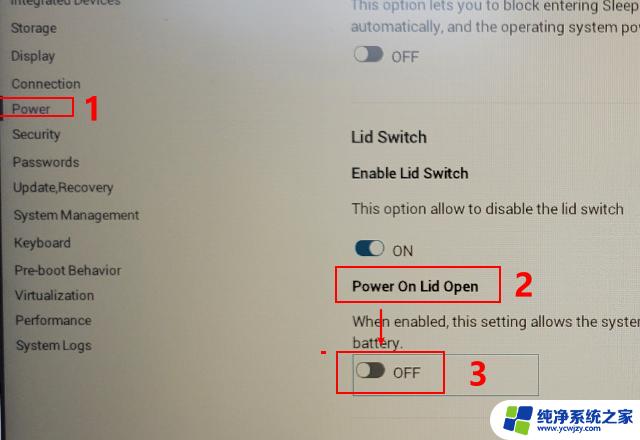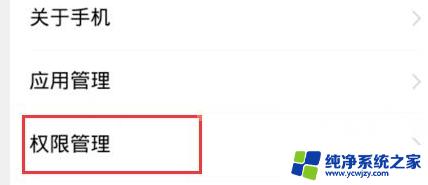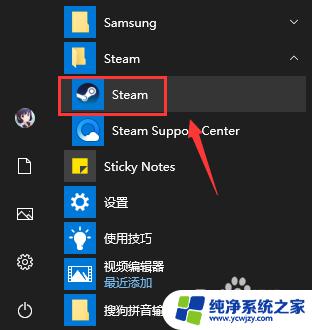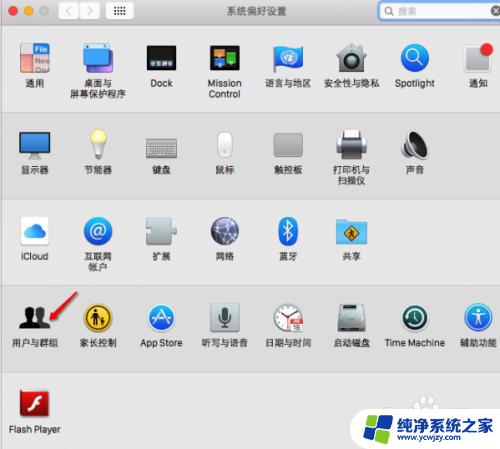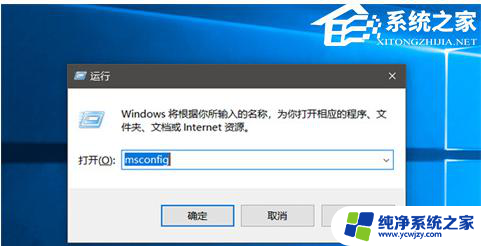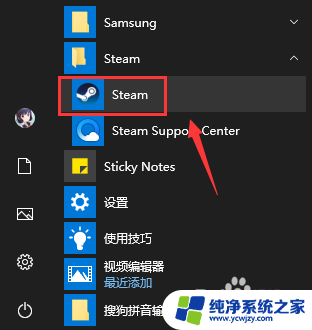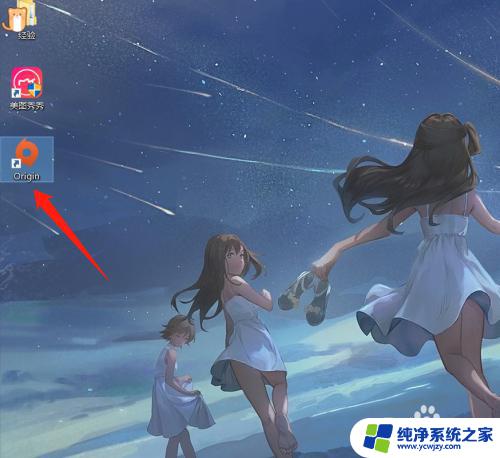mac关闭开盖自动开机 新款MacBook Pro怎么关闭开盖自动开机
mac关闭开盖自动开机,新款MacBook Pro已经推出,它带来了全新的用户体验和更高效的工作效率,然而有一些用户可能会发现它存在一个令人困扰的问题:关闭盖子后自动开机。这个问题可能会让人感到烦恼,尤其是当你想让电脑处于休眠状态时。幸运的是这个问题是可以解决的。在本文中我们将介绍一些解决方法,让更多的Mac用户可以轻松的关闭MacBook Pro的开盖自动开机功能。
步骤如下:
1.如图一点击【launchpad】,点击【其他】。
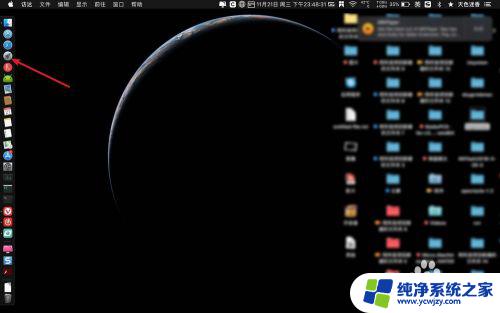
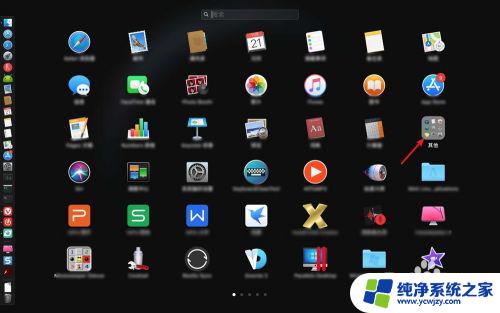
2.点击【终端】,输入关闭命令:【sudo nvram AutoBoot=%00】。
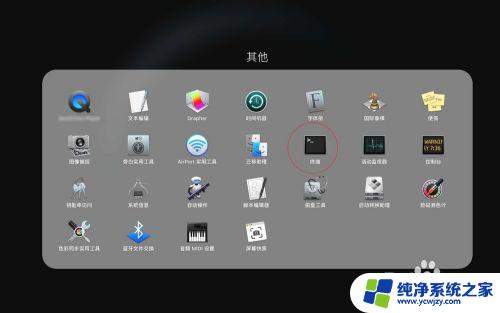
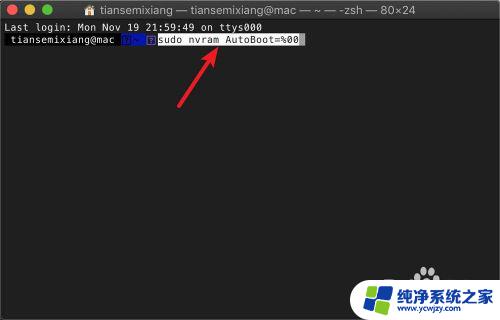
3.输入管理员密码,正确输入之后,那么会显示你的用户名,而不是其他。显示其他的,说明你输入错了。管理员密码你不知道,电脑密码他人设置的。
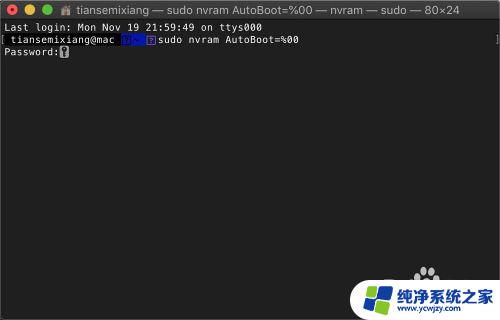
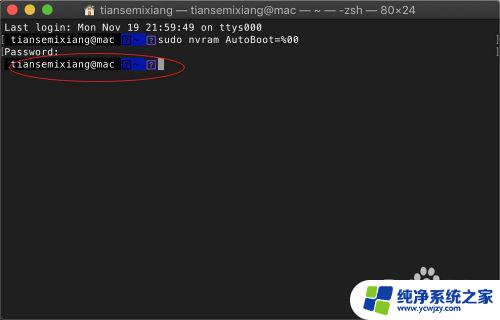
4.然后输入【reboot】,重启Mac,命令生效了。
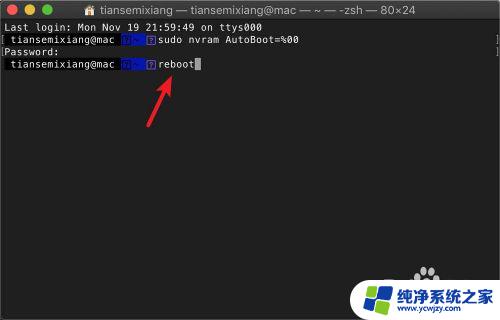
5.要恢复开盖启动的,那么输入【sudo nvram AutoBoot=%03】,再次输入【reboot】,即可,如果输入提示passwd,则输入密码。
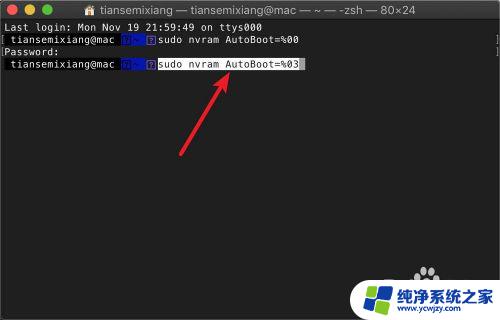
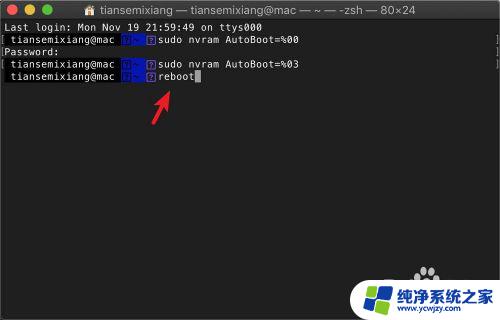
6.如果恢复开盖命令无效,那么点击logo了啦,点击【关机】。


7.同时按【cmmand+option+p+r】,听到声音之后。按电源键开机即恢复。命令不保证适合所有的机型,自己测试才知道。
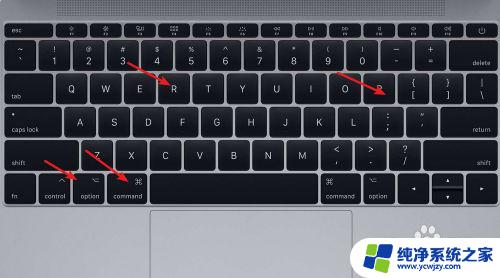

以上就是关闭Mac开盖自动开机的全部内容,如果您还有不懂的地方,可以根据小编的方法来操作,希望这篇文章能够帮助到您。